حتى يتم فهرسة صفحات موقعك في جوجل بالشكل الصحيح، تحتاج إلى إنشاء خريطة للموقع (Sitemap) لموقعك وتقديم هذه الصفحة إلى جوجل لفهرسات صفحات موقعك، سواءًا كانت مقالات (كما هو في مواقع الأخبار والمدونات)، أو كانت منتجات (كما هو في المتاجر الإلكترونية).
في هذه المقالة سنتعرف على شرح Sitemap وكيف تقوم بإضافتها إلى موقعك حتى يتم فهرسة موقعك بالشكل الصحيح، ويكون مهيئًا للظهور في نتائج البحث.

محتويات المقالة:
ما هو ملف sitemap ؟
خريطة الموقع (sitemap) هي عبارة عن ملف XML يحتوي على كل روابط صفحات وصور وفيديوهات الموقع واي ملفات اخرى ، ويقوم بتنظيمها بشكل يسهل فهمه لأي محرك بحث مثل جوجل، حيث يقرأ محرك البحث الملف ويقوم بالوصول لكل صفحات موقعك بناء على المعلومات التي بهذا الملف .
ملفات XML بصفة عامة صممت لنقل وتخزين البيانات وهي ملفات تشبه ملفات HTML التي تظهر صفحاتك على المتصفح، ولكن الفرق بين XML و HTML انها ملفات ناقلة للمعلومات بصورة منظمة وليست مسؤولة عن ظهورها بشكل رسومي ( مثل شكل صفحة هذا المقال).
وبالتالي فإن ملفات XML تظهر نفس ذات المحتويات الخاصة بالموقع ولكن بشكل منظم لمحركات البحث.
أقصى عدد من الروابط يمكن أن يحتويها ملف الـ sitemap الواحد 50 ألف رابط، ولمعرفة شكل الروابط داخل ملف sitemap لموقعنا مثلا انظر الشكل التالي، وهنا تجدر الإشارة أنه يمكن أن يكون هناك اكثر من ملف لخريطة الموقع بسبب عدم السماح إلا بـ 50 الف رابط في الملف الواحد فيتم التحايل وعمل أكثر من ملف..
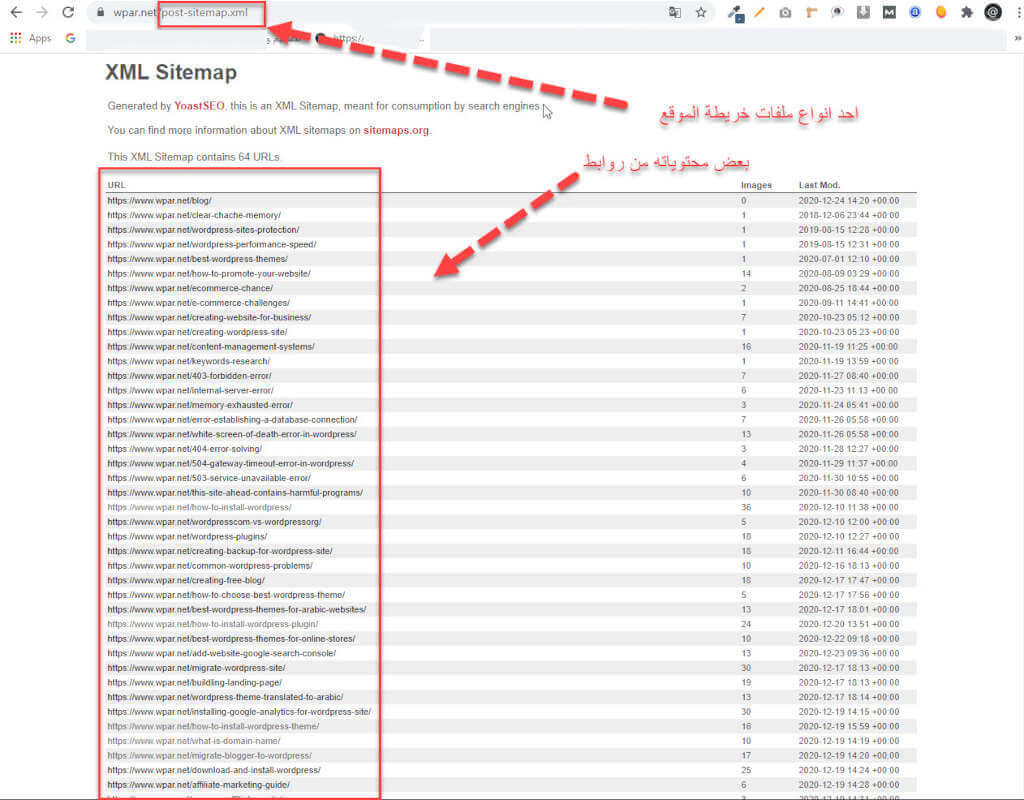
إذا قمت بمعاينة ملف المصدر لملف XML بالضغط على زر الماوس الأيمن، ثم ضغطت على View Page source
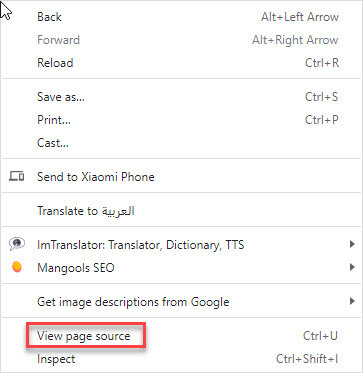
ستجد أن شكل ملف المصدر لخريطة الموقع كالتالي
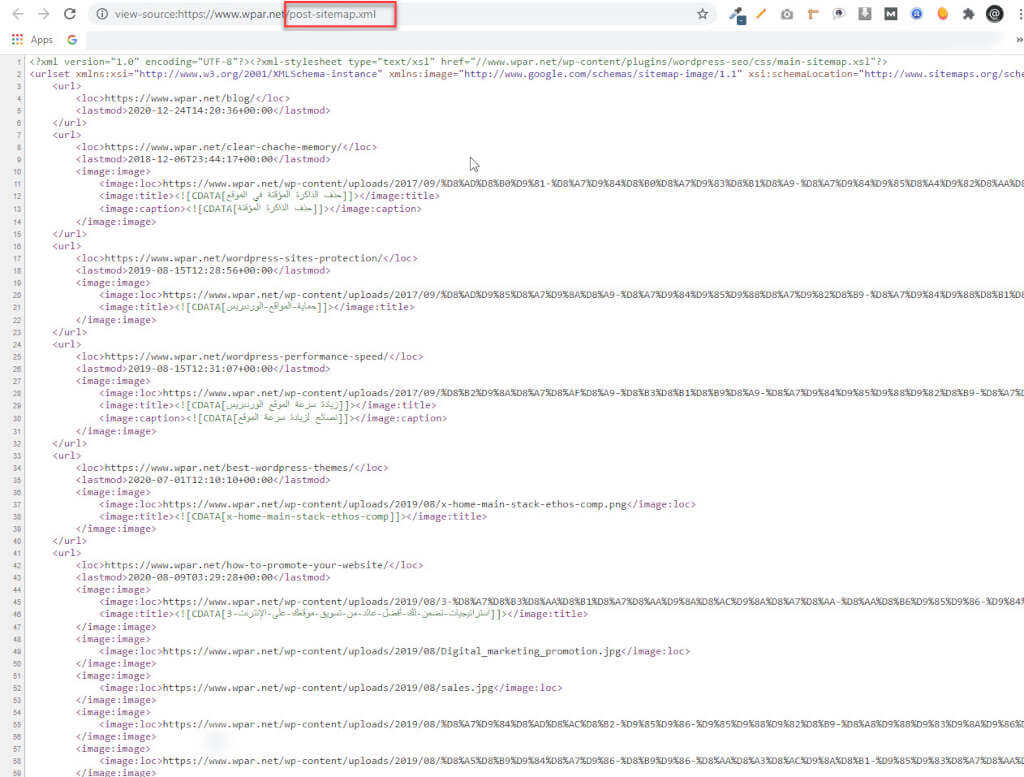
لاحظ أنه بسبب كون الحد الاقصى للروابط التي يمكن أن توجد في ملف خريطة الموقع الواحد لا يمكن أن تتعدى خمسين ألف رابط فيتم تقسيم خريطة الموقع على عدة ملفات انظر الشكل التالي كمثال على تقسيم الملفات في موقعنا
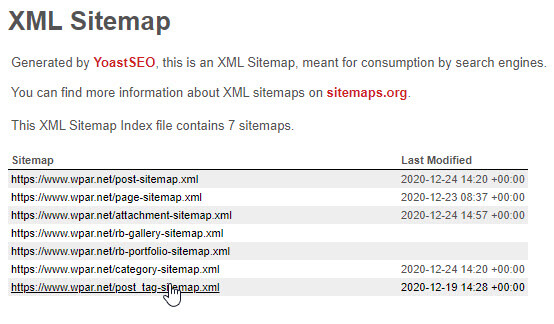
شرح ملف robots.txt
حتى يتم فهرسة صفحات موقعك من قبل محرك البحث، فإنه يتم إرسال عناكب الويب ( bot أو robot أو spider ) للوصول إلى المواقع لمعرفة محتواها وفهرستها في قواعد بياناتها لتظهر لنا عند البحث في المحرك عن أي موضوع.
يساعد ملف robots.txt لعمل هذه المهمة، حيث يستخدم للإشارة إلى محركات البحث بالصفحات التي يجب الزحف لها (crawl) والصفحات التي لا تحتاج إلى فهرستها بمحرك البحث، بمعنى آخر ماهي الصفحات المسموح لجوجل بعمل فهرسة لها والممنوع عمل فهرسة لها.
يمتلك كل محرك بحث العناكب الخاصة به، فموقع جوجل له العناكب الخاصة به، ومحرك Bing له العناكب الخاصة به، ونفس الأمر بالنسبة لأدوات التحليل والفهرسة (Alexa مثلًا) فهي تمتلك ايضا عناكب خاصة به.
في بعض الأحيان قد تحتاج إلى حجب عناكب الزحف والفهرسة لبعض المواقع لأجل زيادة أمان موقعك من تحليله لدى المنافسين، أو لعدم الوصول لبعض الصفحات التي لا تريد فهرستها في محرك البحث.
يتم كتابة اكواد خاصة داخل ملف robots.txt كالمثال التالي وهو كود يمنع أي عملية زحف للموقع وفهرسة ما به
#Code to not allow any search engines! User-agent: * Disallow: /
لإيقاف الزحف عن مجلد معين يكتب الكود التالي
# Blocks robots from specific folder / directory User-agent: * Disallow: /wp-includes/
كيفية إنشاء sitemap لموقعك
إذا كان موقعك يعتمد على الووردبريس، فتستطيع إنشاء Sitemap بسهولة من خلال بعض الإضافات مثل Google XML Sitemaps أو اضافة SEO by Yoast.
سنشرح هذه المهمة من خلال إضافة yoast التي تستخدمها غالبًا لتحسين سيو موقعك، فيمكنك بنفس الإضافة عمل خريطة للموقع بأسلوب سهل ومباشر.
بعد تنصيب وتفعيل الإضافة على موقعك، ستذهب إلى القائمة الجانبية للوحة تحكم الأدمن، ثم تقوم بالنقر فوق تبويبة الإضافة SEO، ثم تختار عام كما يلي:
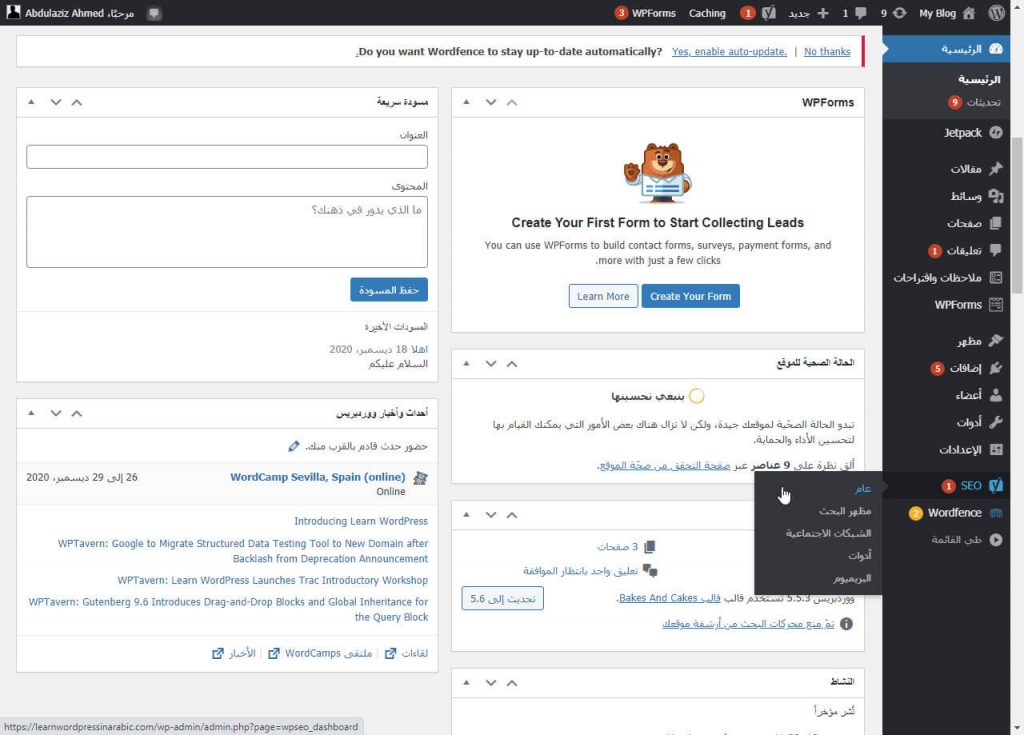
سيظهر لك عدة تبويبات نختار منها التبويب مميزات كالشكل التالي
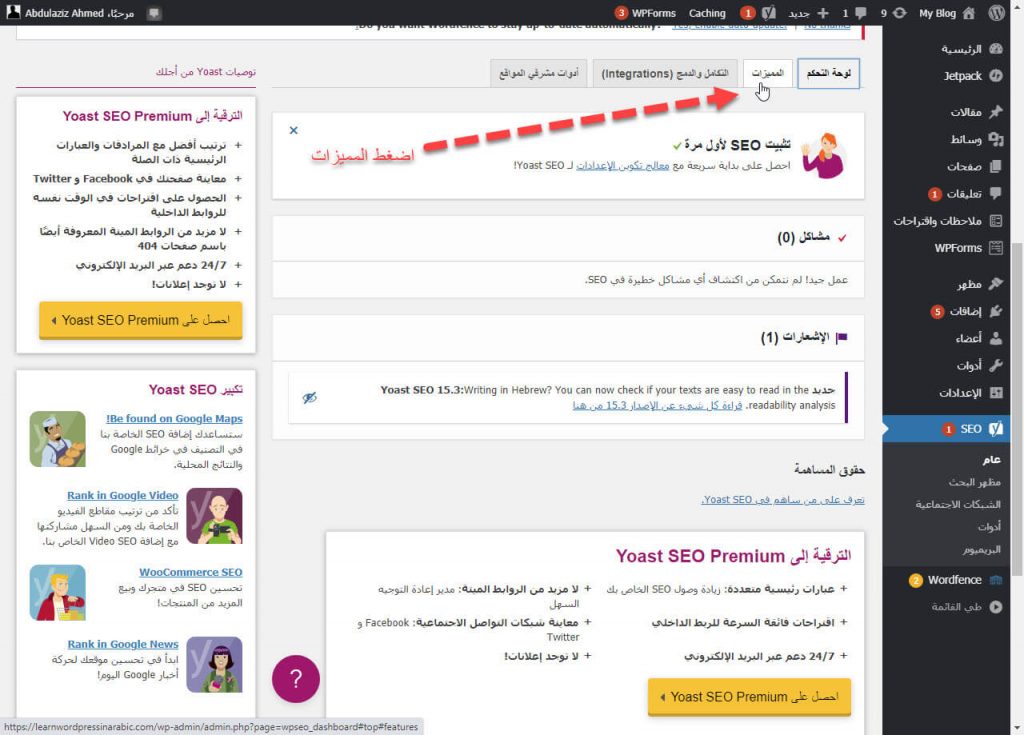
يظهر لك عدة أزرار قم باختيار تشغيل خرائط الموقع sitemap لتفعيلها كالتالي
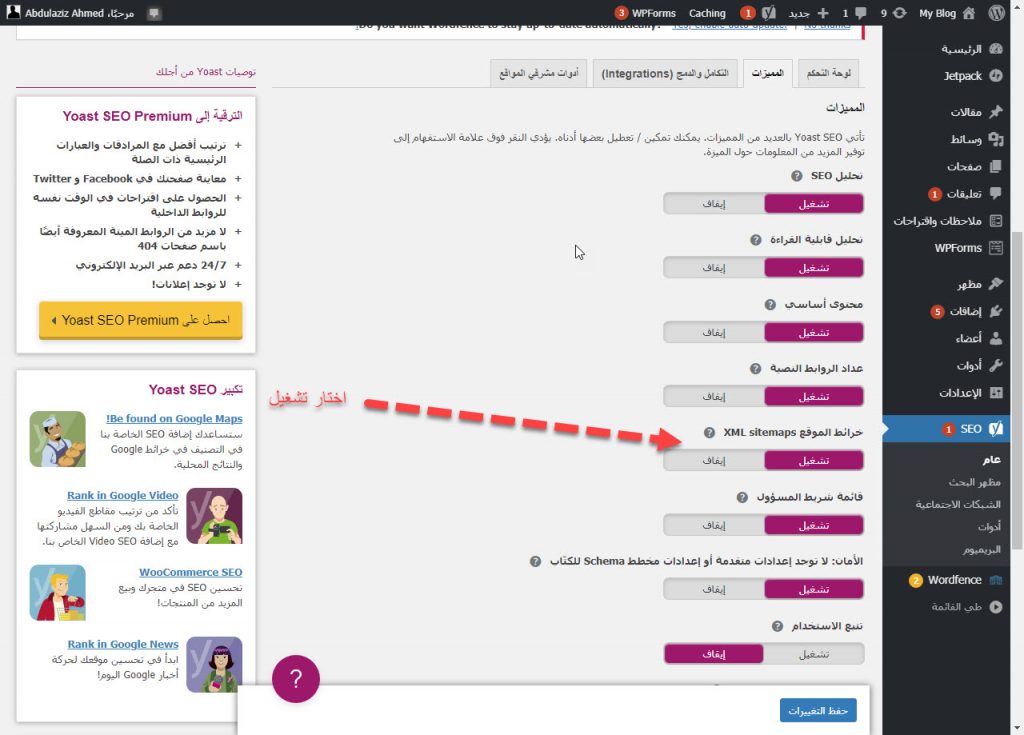
لمعرفة ماهي خرائط الموقع التي تم إنشاؤها اضغط علامة الاستفهام بجانب عبارة خرائط الموقع XML Sitemap
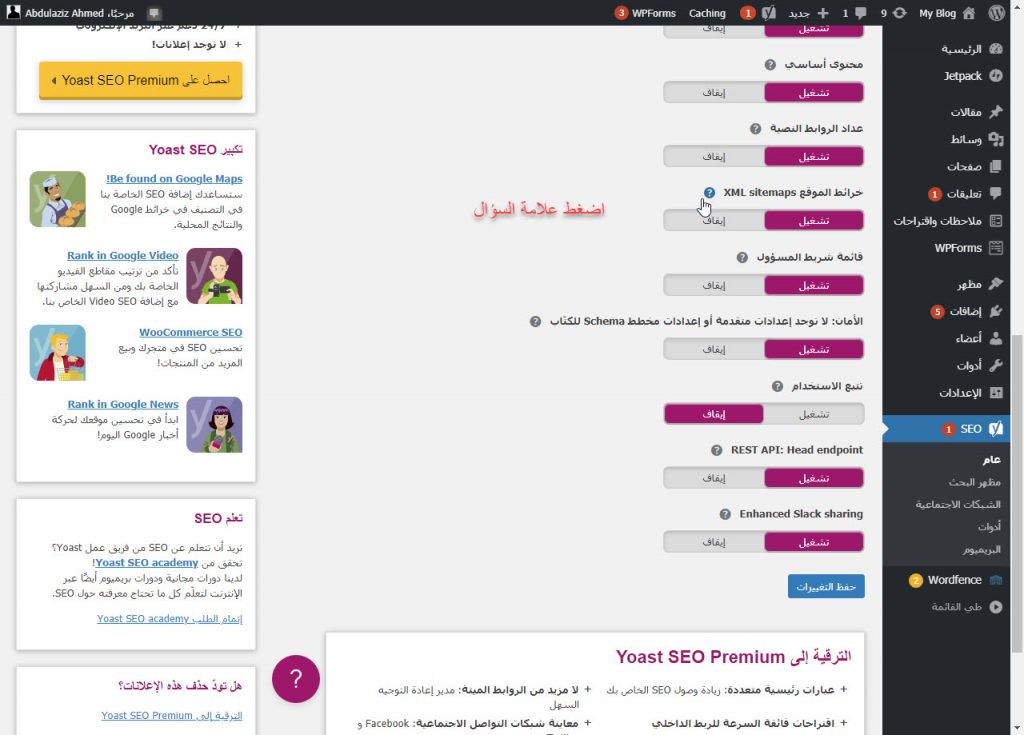
يظهر لك رابط لرؤية خرائط الموقع كاملة كما يلي
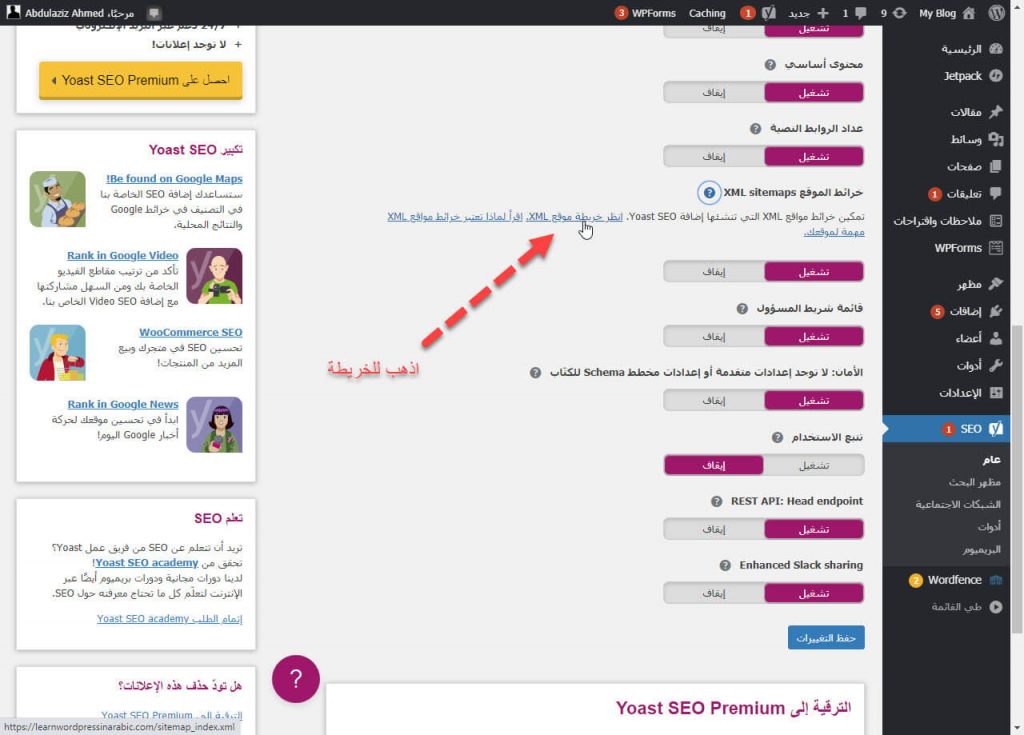
اضغط على هذا الرابط كي تظهر لك الملفات كاملة على متصفحك
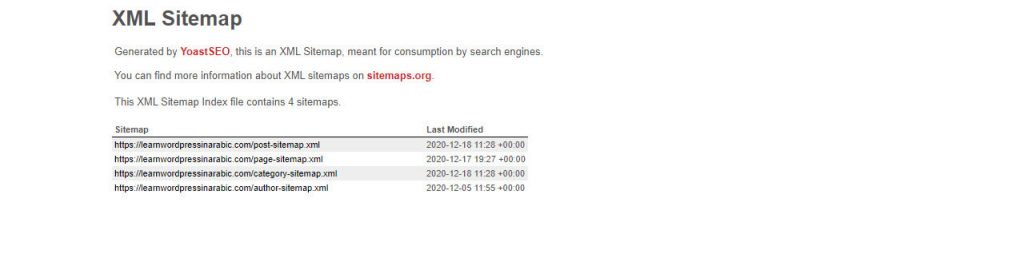
وبهذا تكون قد أنشأت ملف Sitemap لموقعك بكل سهولة من خلال إضافة YOAST
كيفية إنشاء ملف robots.txt لموقعك
كنا قد تحدثنا عن أهمية هذا الملف واستخداماته، فيمكنك أيضًا إنشاء الملف بالإعتماد على إضافة Virtual Robots.txt أو إضافة SEO by yoast و سنشرح لك الطريقة أيضًا باستخدام إضافة yoast نفسها فبعد تفعيل الإضافة، اذهب الى القائمة الجانبية للوحة التحكم واختر SEO ثم اختر أدوات كما هو موضح في الشكل التالي
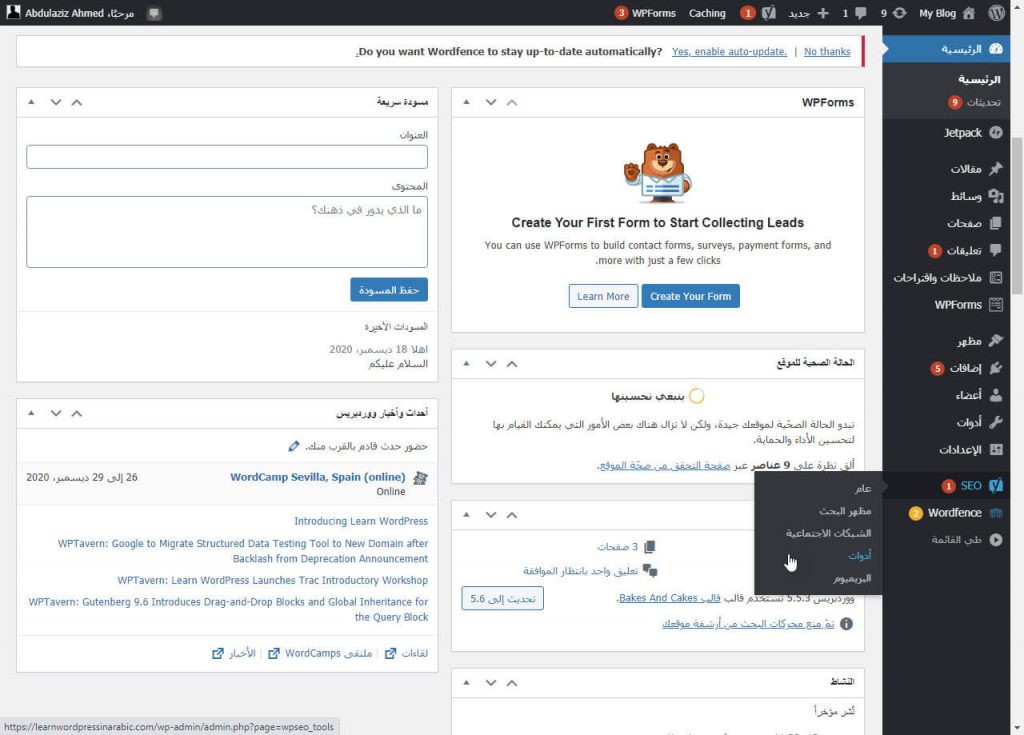
سوف تظهر لك الشاشة التالية وتحتوي على رابط باسم محرر الملف قم بالضغط عليه.
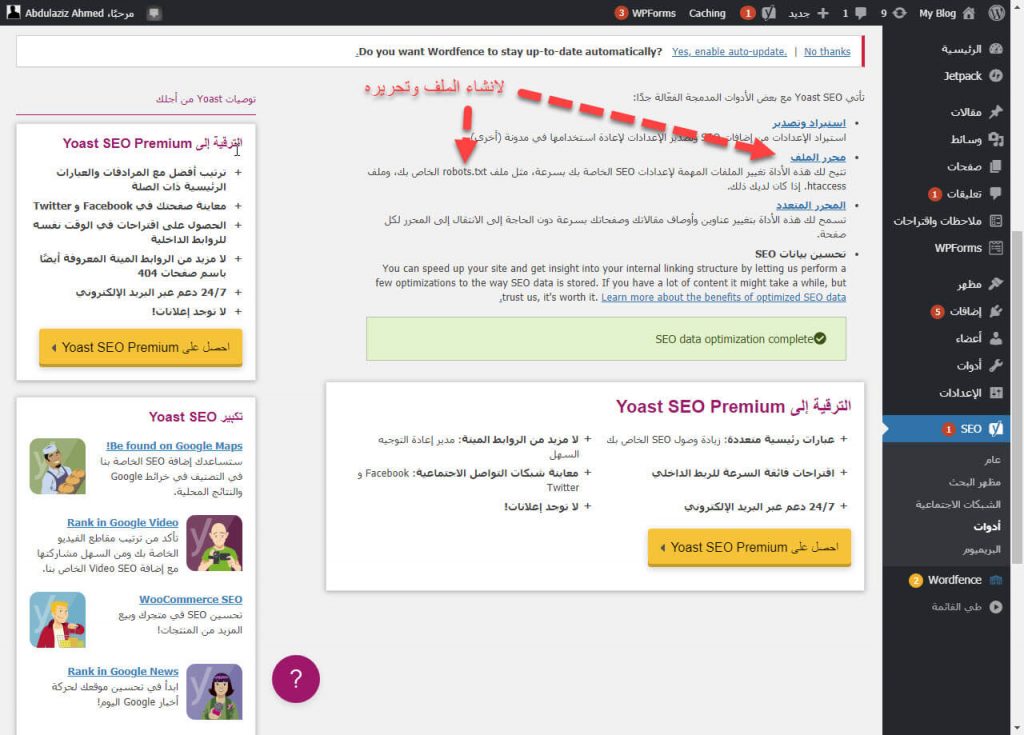
الآن قم بالضغط على زر إنشاء ملف robots.txt
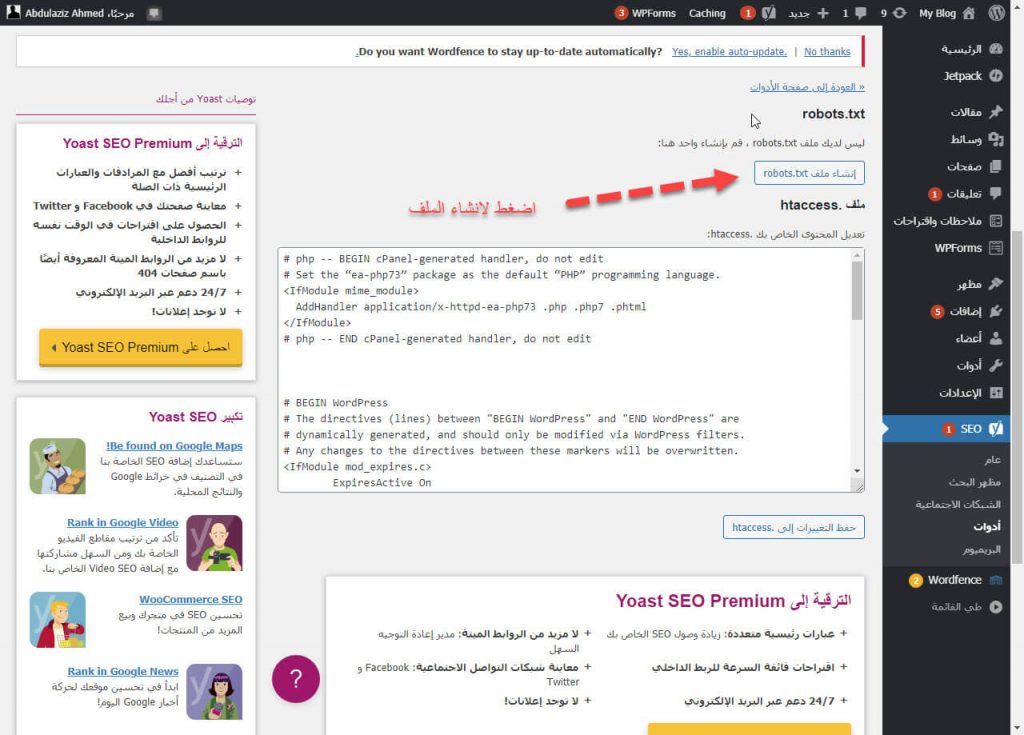
يظهر لك المحرر ومنه يمكنك إضافة الاكواد التي تريد ثم الضغط فوق زر حفظ التغييرات إلى robots.txt
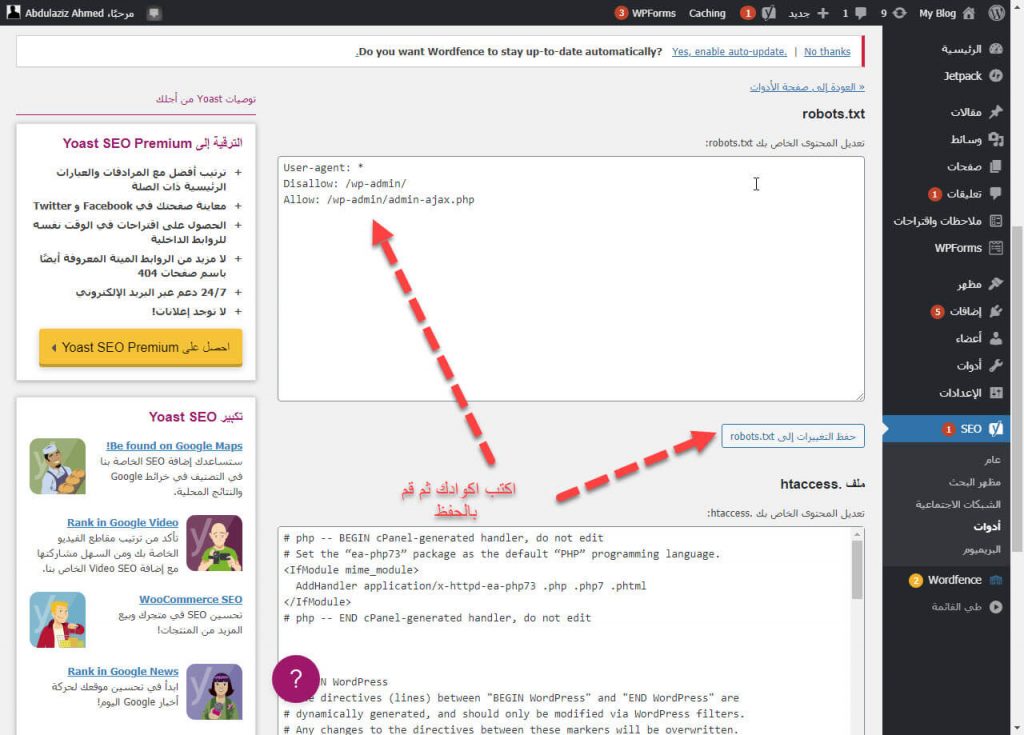
ملحوظة: لا تستخدم أكثر من إضافة تقوم بتفعيل XML site map لموقعك، لأن هذا قد يحدث تعارض بين هذه الإضافات، أو يكون لموقعك أكثر من خريطة مما يربك محركات البحث في فهم موقعك.
ربط خريطة الموقع بجوجل
لأرشفة الموقع بالطريقة الصحيحة يتم اضافة الموقع من خلال أدوات مشرفي المواقع (google search console) بطريقة سهلة.
اذهب إلى Google Search Console ثم ستظهر لك شاشة الترحيب، ومنها يمكنك الضغط على البدء الآن
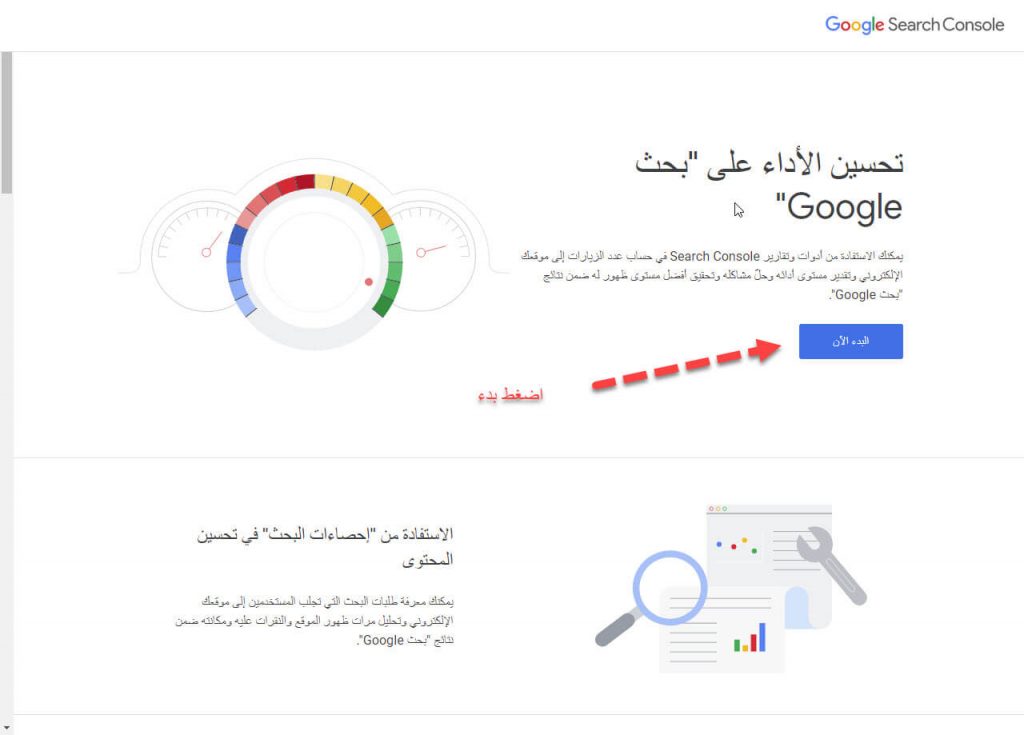
تظهر لك أدوات مشرفي المواقع جوجل كالتالي قم بعمل إضافة لموقعك حتى تتمكن من ربطه مع خريطة الموقع
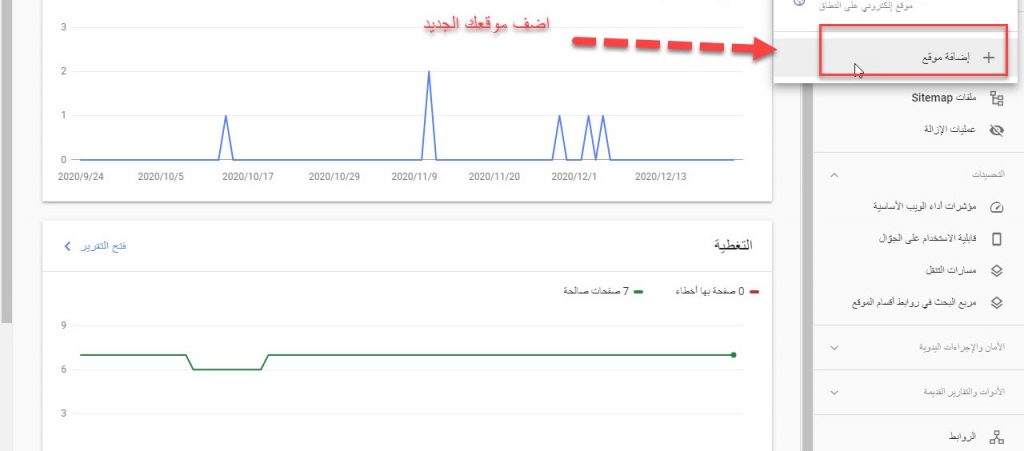
تظهر لك شاشة ربط النطاق (اسم موقعك بالكامل) قم بادخال اسم الموقع ثم اضغط متابعة
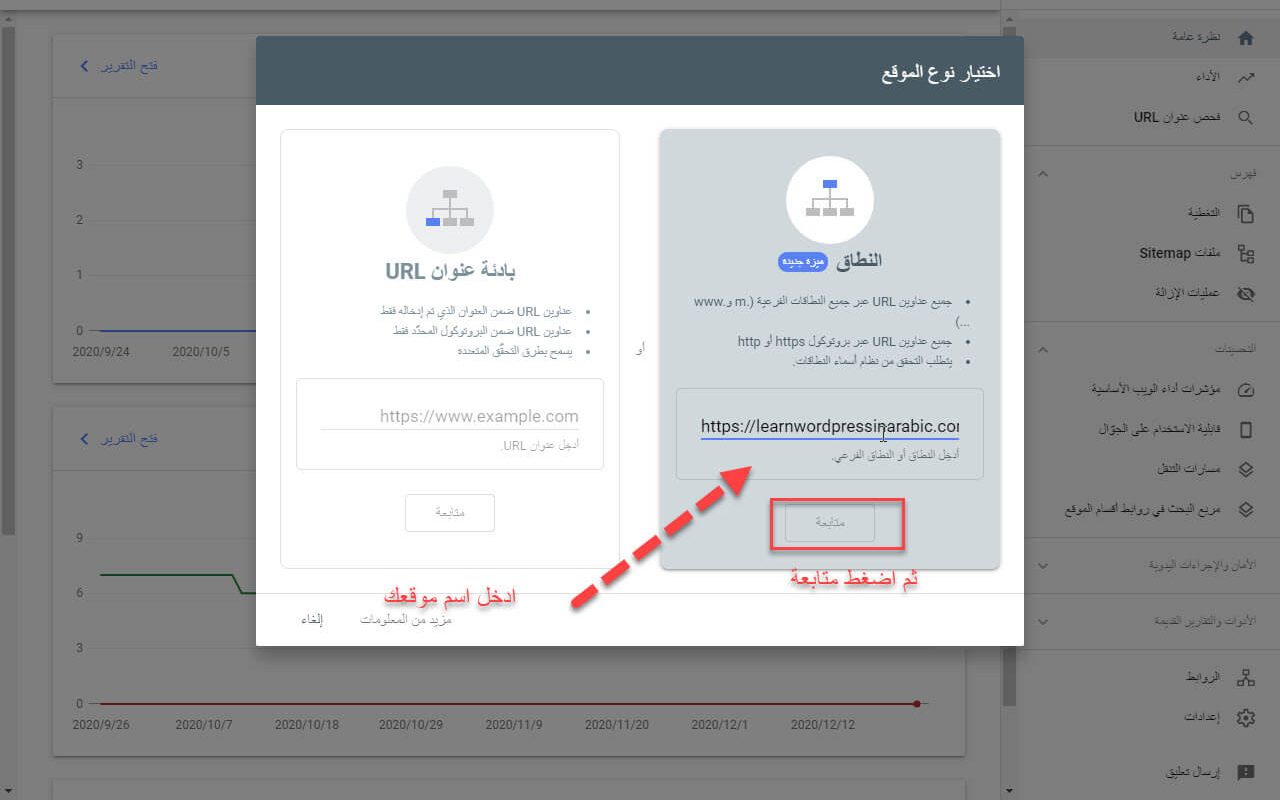
من الشريط الجانبي اختر ملفات sitemap كالتالي
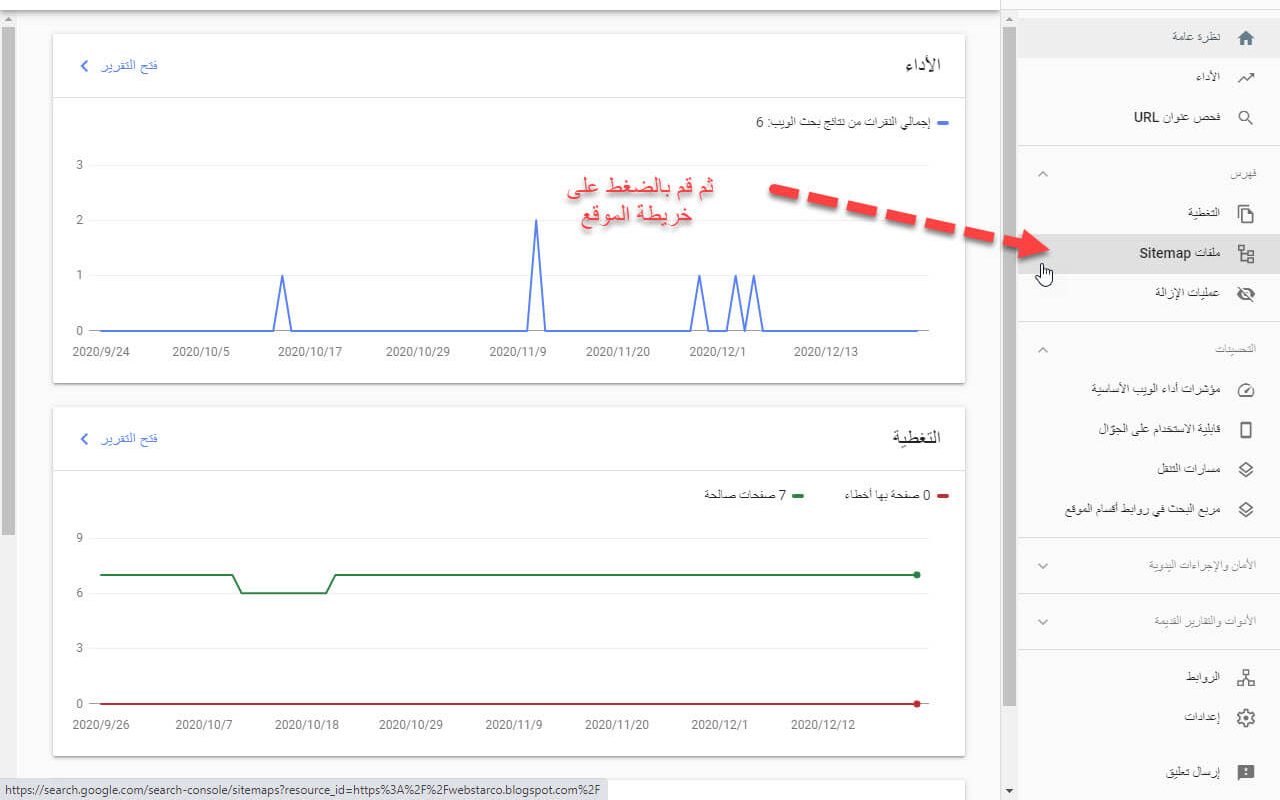
ستظهر لك شاشة إدخال اسم الخريطة وإرسالها لجوجل حتى يتم الربط
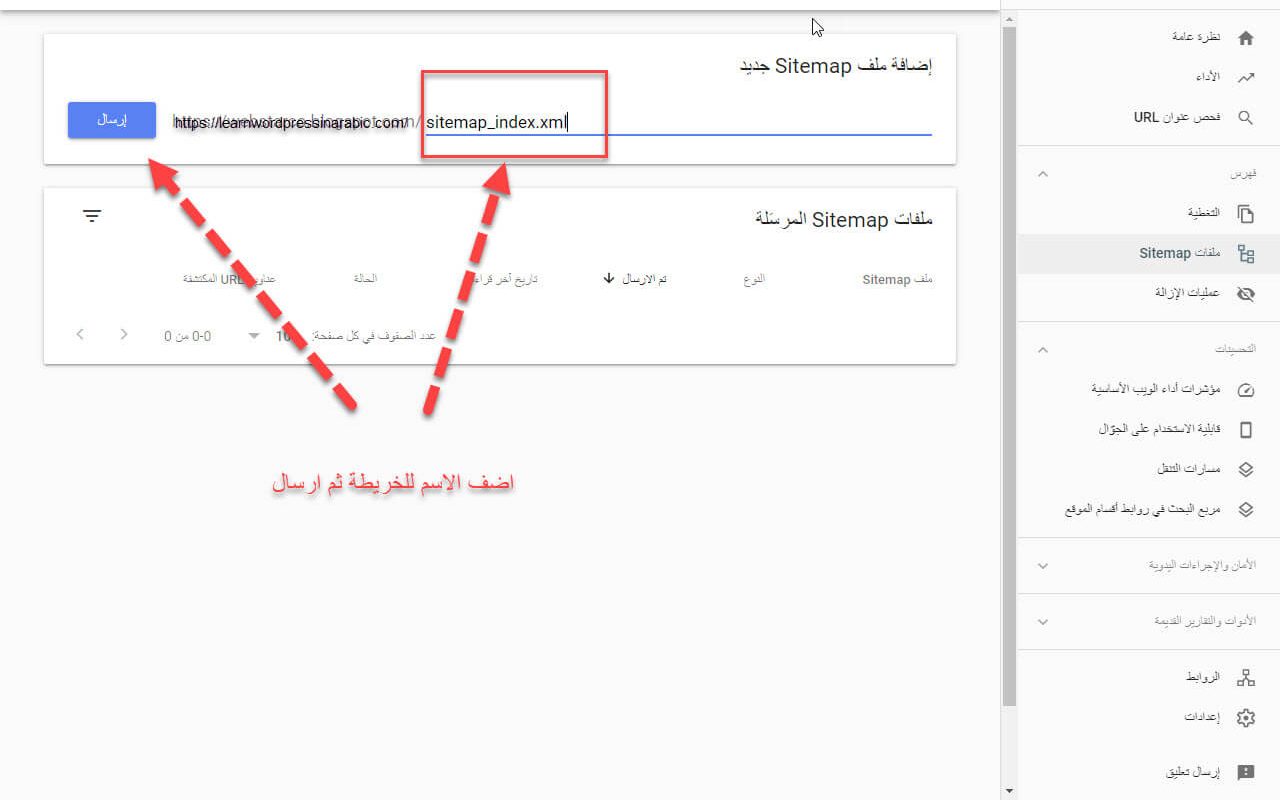
يستطيع جوجل الآن الزحف إلى موقعك ومعرفة كل الصفحات التي يجب عليه أرشفتها (تذكر أنه عندما تقوم باضافة صفحة جديدة مثل مقال جديد أو منتج جديد يجب عليك إدخالها يدويًا من Google Search Console لتسريع أرشفته وعدم انتظار معرفة عناكب جوجل لما هو جديد في موقعك).
الأسئلة الشائعة
هل يمكن عمل ملف sitemap يدويًا؟
يمكن عمل ذلك ولكن هذا سيأخذ منك وقتًا ومجهودًا أكبر حسب حجم موقعك، في حال اعتمادك على الووردبريس يفضّل استخدام الإضافات الجاهزة كما أعطينا بعض الأمثلة (Google xml sitemap أو Yoast)
أين يمكن وضع ملف robots.txt؟
الملف يتم وضعه عادة داخل المجلد الرئيسي public_html الموجود على الخادم (يتم ذلك من خلال الذهاب الى لوحة تحكم الموقع cpanel ثم الى مدير الملفات File Manager ثم رفع الملف داخل المجلد public_html). أما في حالة استخدام إحدى الإضافات فيتم إضافتها تلقائيًا في المكان المذكور.
هل الملف robots.txt يمنع وصول أي أحد للملفات والمجلدات ؟
لا هو فقط يمنع أرشفتها ولمنع الوصول لأي ملف او مجلد يستخدم ملف آخر يسمى .htaccess
وفي الختام ندعوك للمشاركة معنا في الحوار على منتدى عرب ووردبريس: هل تقوم بإضافة ملف sitemap بشكل يدوي أم باستخدام الإضافات؟ وفي حال كان لديك أي تساؤل حول هذا الملف لا تتردد في كتابته في قسم التعليقات أسفل المقال



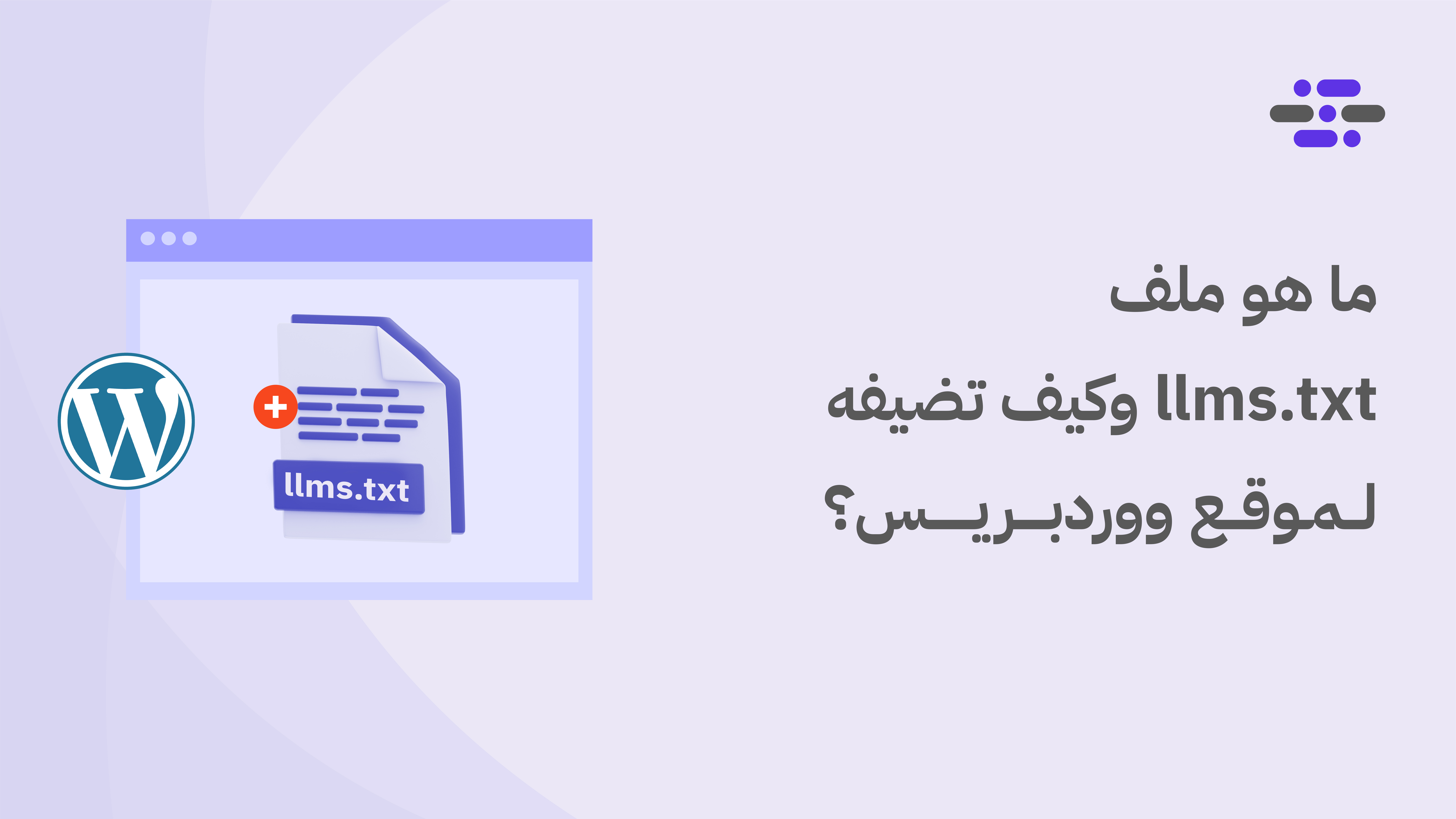
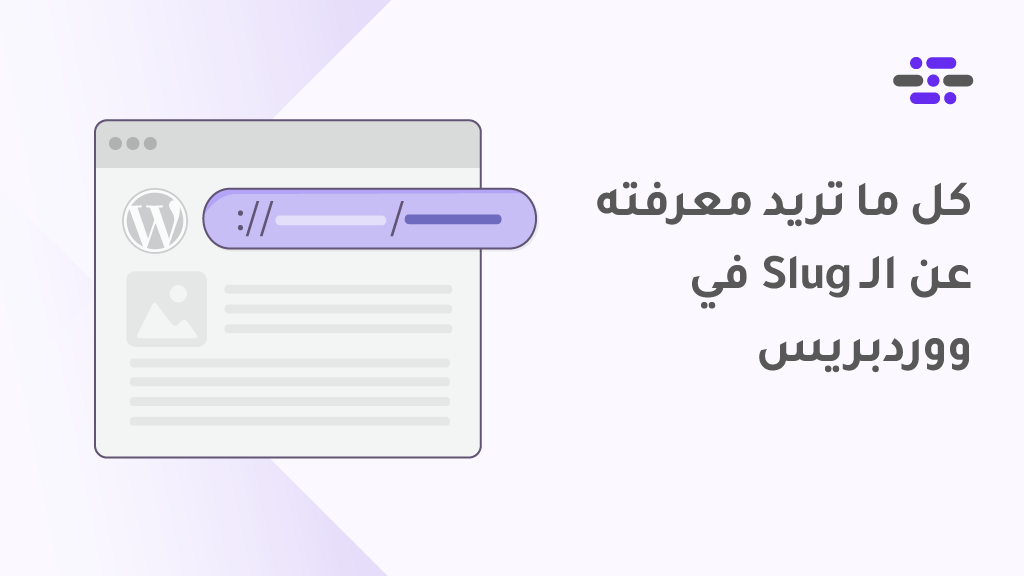
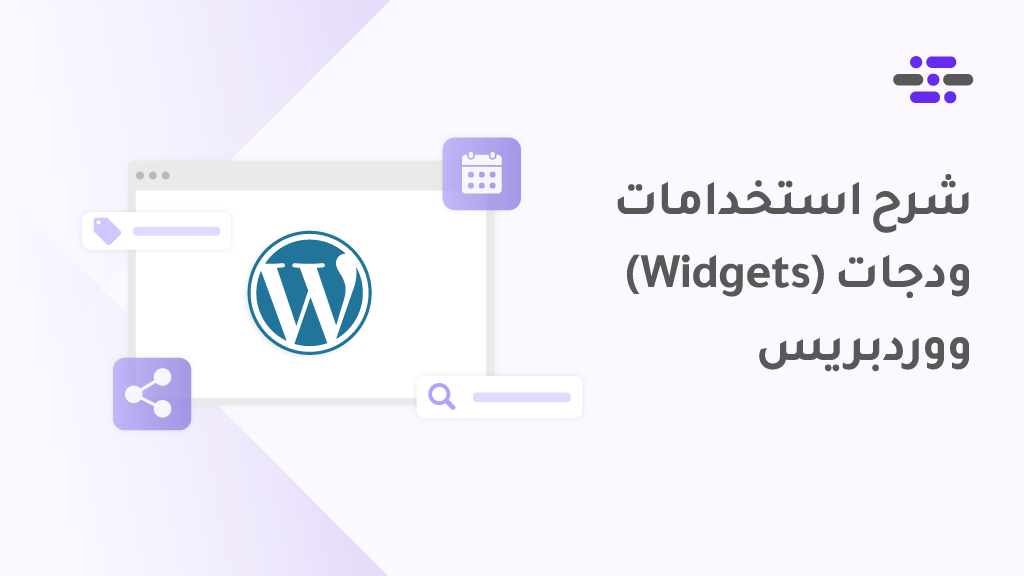
مشكور على شرحك الجميل، من فضلك لدي موقع تظهر عليه رسالة في مشرفي المواقع بانه تجاوز 50 الف،،، كيف يمكن اضافة خريطة موقع يدوي لموقع تجاوز 50 الف رابط
هل تقصد الحد الأدنى من طلبات الفحص اليومي؟ لا أظنك تصل لهذا الرقم في يوم واحد لكن بالعموم أنصحك بمطالعة هذه المقالة من جوجل تشرح أداة الفحص بشكل جيد
https://support.google.com/webmasters/answer/9012289?hl=ar
وكذلك هذه المقالة تفيدك في استخدام Search console بشكل جيد
https://www.wpar.net/google-search-console/
لكن انت كدا ذكرت مواقع الووردبرس فقط
كيف المواقع الأخرى
https://www.clean-up-1.com/
https://www.anos-1.com/
نحن ندعم نظام ووردبريس في الوقت الحالي في شروحاتنا
ملف sitemap عبارة عن صفحة html ما الحل؟
مرحبا بك أخ ابراهيم.
في الواقع هناك عدة أسباب لظهور خطأ (ملف sitemap عبارة عن صفحة html) عند إضافة ملف السايت ماب إلى أدوات مشرفي المواقع من بينها
-عدم إضافة الرابط بشكل صحيح
-عدم إنشاء الملف بالشكل الصحيح
-التخزين المؤقت لملف sitemap
-وجود تعارض في أحد إضافات موقعك
للمزيد حول هذا الخطأ أنصح بمطالعة المشاركة التالية:
https://www.ar-wp.com/forums/d/50364
طب انا لو معملتش السايت ماب و الroboxt
هيبقي اية الضرر على الموقع.؟؟؟
هو موقع بائعين ومشترين يعني البائع هو الى بيحط منتجه بنفسه والمشتري هو الى بيفوت يشتري ؟؟؟؟؟
سيصعّب ذلك فهم جوجل لموقعك وفهرسة صفحاته
لا أقول أن موقعك لن يتم أرشفته، ولكن ستكون عملية الأرشفة صعبة لجوجل وقد تستغرق وقتًا أطول
السلام عليكم اخي، ما الفرق بين:
sitemap.xml و sitemap_index.xml، علما انني استخدم اضافة rankmath.
وعليكم السلام ورحمة الله وبركاته
عادة أخي يكون ملف sitemap.xml هو الملف الرئيسي الذي يحتوي على قائمة بعناوين URL لصفحات موقعك، بينما يستخدم ملف sitemap_index.xml لإدارة عدة ملفات sitemap.xml إذا كان لديك العديد من الروابط.
نظرًا لوجود حدود على حجم بيانات خرائط الموقع، إذا كان لديك الكثير من الروابط أكثر من 50,000 رابط، فيجب إنشاء خرائط متعددة واستخدام فهرس، حتى يتم تقديم رابط واحد فقط إلى وحدة التحكم.
أنصحك بمطالعة الروابط الموجودة في كلا الملفين، وإذا وجدت أن كل ملف يدير مجموعة من الروابط فهذا يؤكد التفسير السابق
وأما إذا كان موقعك صغيرًا ولا يحتوي أصلًا على هذا العدد من الكبير، فأنصحك بالاعتماد على ملف واحد فقط لأن وجود أكثر من sitemap لموقعك يربك محركات البحث
السلام عليكم
هل يجب إضافة ملف السايت ماب في كل مرة أنشر فيها مقالات على الموقع؟ مثلاً كل يوم أنشر مقالات جديدة، هل يجب إضافة sitemap.xml في GSC؟
شكراً جزيلاً.
وعليكم السلام ورحمة الله وبركاته. أهلًا وسهلًا.
لا، ليس عليكِ أن تضيفي خريطة الموقع في كل مرة يتم فيها نشر مقالات جديدة، إنما يمكنك فقط تحديث الخريطة التي كنتِ قد أضفتيها سابقًا، وفي حال كنت تستخدمي إضافة سيو شهيرة في موقعك مثل Yoast SEO، فتؤدي الإضافة هذه المهمة تلقائيًا نيابة عنك، وبالتالي ليس عليك القيام بشيء.
السلام عليكم ..
لو سمحت كنت عايزة اعرف لو انا عملت خريطة sitemap من خلال موقع xml-sitemap ونزلت الفايل عندى على الجهاز .. ايه الخطوة التانية اللى بعد دى المفروض ارفع الفايل بتاع الsitemap على الموقع الخاص بيا ولا ادخل الاول على google console الاول مع العلم ان google console عايزة url وده انا مش عارفه اجيبه ازاى انا عملت فايل وبفتحه كملف على الجهاز عندى ازا ى اخد منه url? ارجو الرد للضرورة
وعليكم السلام ورحمة الله وبركاته.
بعد إنشاء ملف Sitemap من خلال الموقع المذكور وتحميل الملف على جهازك، يجب أن ترفعي الملف من خلال لوحة تحكم الاستضافة أو عبر اتصال FTP إلى المجلد الجذر للموقع، والذي عادة ما يكون باسم (public_html) أو (www). بعد ذلك يجب أن تأخذي رابط الملف (URL) وتضعيه في Google Console.
السلام عليكم , هل بعد إنشاء sitemap بواسطة بلاغين يوست
هي نفسها اللتي سأضيفها على غوغل كونسول او سأنشأ واحدة جديدة؟؟
وعليكم السلام ورحمة الله وبركاته.
نعم هي نفسها، ولا تحتاج لإنشاء خريطة جديدة.